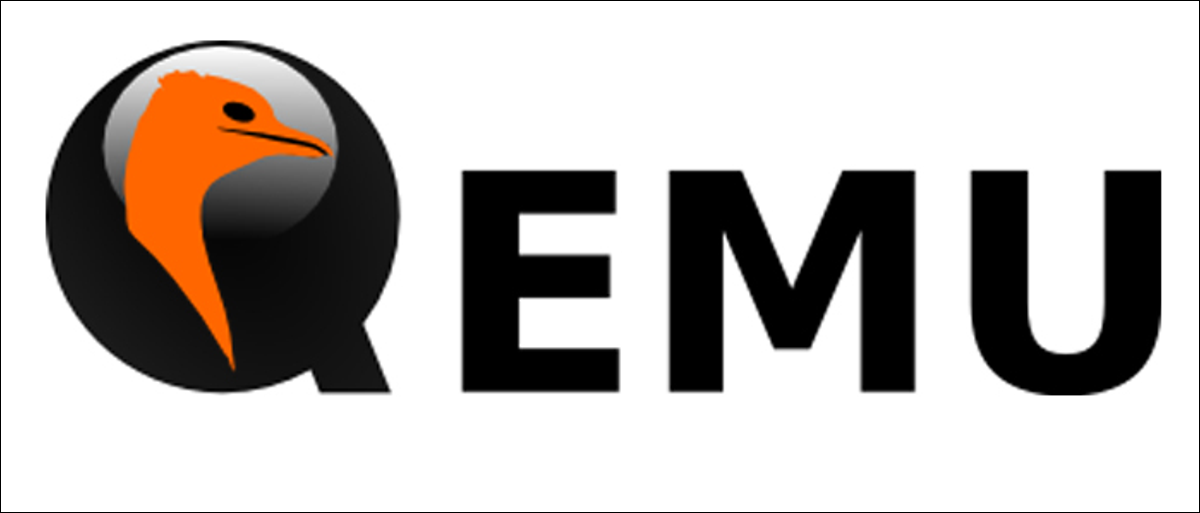
Esse antigo sistema legado se foi, e ele nunca mais foi ouvido. Direito? Mas, O que você faz no dia fatídico quando alguém precisa ter acesso aos dados que estão presos em um aplicativo legado antigo? Se os aplicativos modernos não conseguem ler os dados, deve executar o sistema legado. E é aí que emulação de sistema entra.
O emulador de PC de código aberto QEMU é incluído por padrão na maioria das principais distribuições Linux, mas você também pode baixar versões do QEMU para outras distribuições Linux. Se você executa o Windows ou o macOS, a Site QEMU também fornece pacotes para essas plataformas. QEMU fornece excelente compatibilidade e suporte em nível de sistema, tornando-o um ambiente de máquina virtual ideal e leve.
Você precisará de um local para instalar o sistema legado dentro do QEMU, e para isso você vai precisar de uma unidade C: virtual. Em dois, da mesma forma que no Windows, unidades são representadas por letras. UMA: e B: são a primeira e a segunda unidades de disquete, y C: é o primeiro disco rígido. Para outras mídias, incluindo outros discos rígidos ou unidades de CD-ROM, designou-os D :, E: e assim por diante.
Bajo QEMU, drives virtuais são arquivos de imagem. Para inicializar um arquivo que você pode usar como uma unidade C: virtual, usar el qemu-img comando. Para criar um arquivo de imagem de aproximadamente 200 MB, escreva isso:
$ qemu-img create image.img 200M
Ao contrário de sistemas de emulador de PC como VMware ou VirtualBox, precisa de “acumular” su sistema virtual instruyendo a QEMU para que agregue cada componente de la máquina virtual. QEMU usa opções de linha de comando para definir tudo. Isso pode dificultar o uso do QEMU no início, mas oferece flexibilidade para criar exatamente a máquina virtual que você deseja. Para iniciar, você só precisa saber alguns parâmetros para iniciar uma máquina virtual:
1. O comando para iniciar o QEMU
Para emular um sistema de PC legado, usar qemu-system-i386 . Para emular um sistema mais moderno, usar qemu-system-x86_64 .
2. O disco virtual
Usar -hda imagefile para dizer ao QEMU para usar o arquivo de imagem como a imagem do disco rígido. Deve ser o mesmo disco virtual que você definiu com o qemu-img comando.
3. O ISO inicializável
Colocar -cdrom isofile para definir o arquivo de imagem de CD-ROM ou DVD. Como um exemplo, esta pode ser a imagem ISO inicializável para instalar o Linux, Windows e outros sistemas operacionais.
4. Memória
Defina a quantidade de memória na máquina virtual com o -m size opção. Se você não definir explicitamente, O padrão do QEMU é 128 MB. Você também pode adicionar um sufixo de M o G para especificar a memória em MB ou GB.
5. Ordem de inicialização
Usar -boot [options] para especificar a ordem em que o QEMU deve procurar dispositivos de inicialização. Como um exemplo, estabelecer -boot order=dc dizer ao QEMU para testar o CDROM ( d ) primeiro, então o disco rígido ( c ).
Agora que temos o essencial para iniciar uma máquina virtual com QEMU, Podemos colocar tudo junto em uma única linha de comando para criar e inicializar sua máquina virtual!!
Vamos tentar um exemplo: instalar uma cópia do sistema operacional FreeDOS. O FreeDOS é um sistema operacional compatível com DOS de código aberto que você pode usar para executar software de negócios legado e outros aplicativos DOS.. Qualquer programa que funcione no MS-DOS também deve ser executado no FreeDOS.
Primeiro, baixe uma cópia do CD-ROM de instalação do FreeDOS 1.2 do Site do FreeDOS, como FD12CD.iso.
Em seguida, defina um disco virtual com o qemu-img comando:
$ qemu-img create image.img 200M
Use esse disco virtual na linha de comando para iniciar o QEMU:
$ qemu-system-i386 -hda image.img -cdrom FD12CD.iso -m 16M -boot order=dc
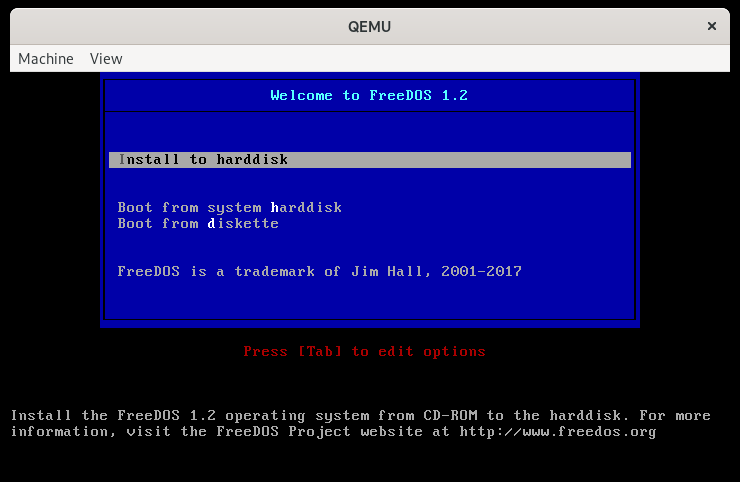
E siga as instruções para instalar o FreeDOS:
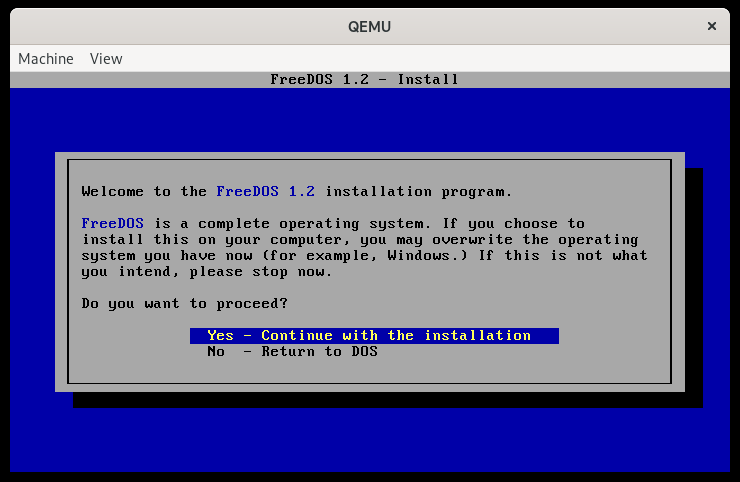
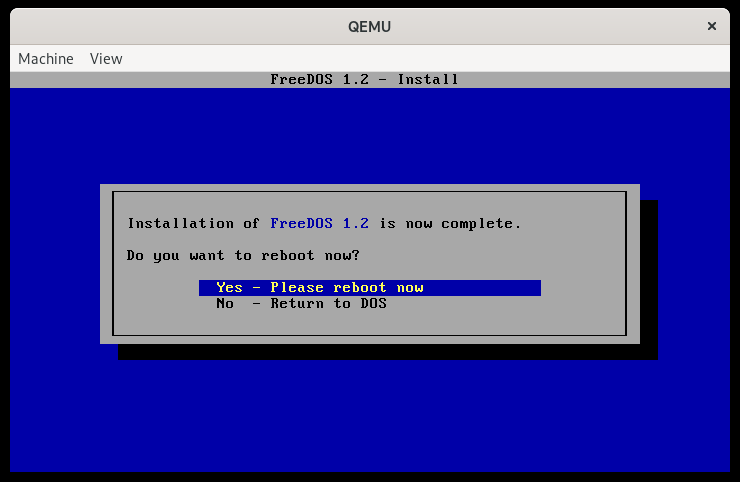
E agora você tem um sistema DOS rodando!!
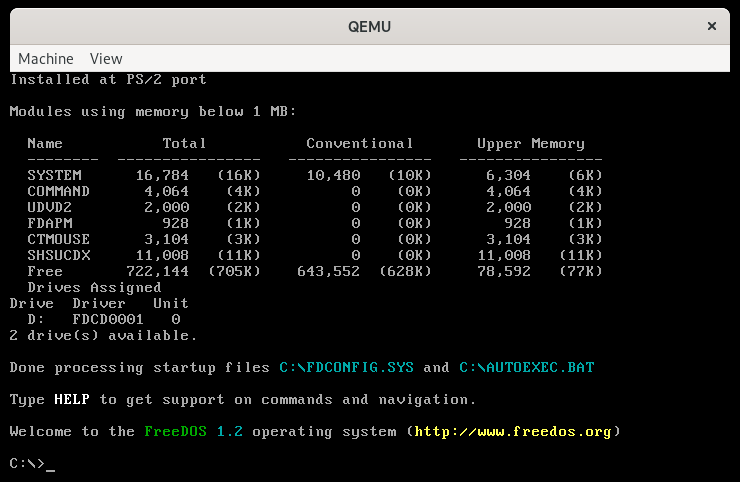
QEMU e FreeDOS facilitam a execução de programas DOS antigos em outros sistemas operacionais, incluindo Linux. Depois de configurar o QEMU como o emulador de máquina virtual e instalar o FreeDOS, você deve estar pronto para executar seus programas DOS clássicos favoritos no Linux.






